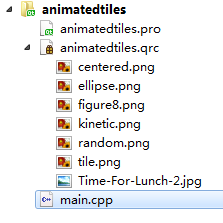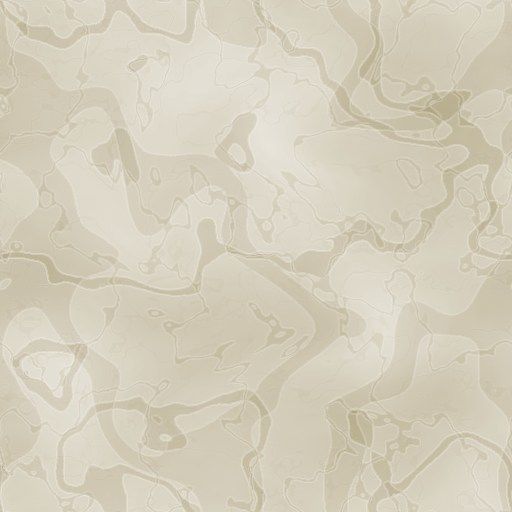QT示例之animatedtiles,二维图形框架与动画组
我的博客园路径
Demo路径:< Qt Install Path >\Examples\Qt-5.8\widgets\animation\animatedtiles
演示效果
项目资源
centered.png

ellipse.png

figure8.png

kinetic.png

animatedtiles.pro
QT += widgets
SOURCES = main.cpp
RESOURCES = animatedtiles.qrc
# install
target.path = $$[QT_INSTALL_EXAMPLES]/widgets/animation/animatedtiles
INSTALLS += targetmain.cpp
- 包含头文件
#include - 定义Pixmap类,继承于 QObject 和 QGraphicsPixmapItem(提供与图片相关的API)
- Q_PROPERTY()是一个QT属性系统的宏,如果需要qml、QtScript、创建Designer插件、QItemDelegate、ActiveQt就得用到它,详情在这里
- 在构造函数设置了 最高渲染质量 的缓存模式,并且每次创建该类的实例,都需要传递一个图片项
class Pixmap : public QObject, public QGraphicsPixmapItem
{
Q_OBJECT
Q_PROPERTY(QPointF pos READ pos WRITE setPos)
public:
Pixmap(const QPixmap &pix)
: QObject(), QGraphicsPixmapItem(pix)
{
setCacheMode(DeviceCoordinateCache);
}
};
Class Pixmap- 定义 Button 类,继承于 QGraphicsWidget(能提供 隐藏或显示项、调色板、快捷键、移动项、项布局管理、项大小控制、焦点处理 和 设置字体 等方法,默认是显示)
- 动态演示图中,笔者(sunchuquin)点击的那五个带图片的圆形按键,都是该类的实例
- 构造函数,启用了鼠标悬停事件接收,选用最高渲染质量的缓存模式
- 定义 boundingRect 函数,只返回固定大小的矩形
- 定义 shape 函数,在矩形中绘制一个 最大的圆形并返回
- 按键类最重要的函数是 paint(),所有按键的点击都会发射信号,并执行该槽函数,对界面进行重绘,详细描述:设定按键样式(用于指示窗口小部件是否 凹陷 或 弹起)、创建一个矩形、创建一个渐变画刷1号(为线性梯度设置了 开始点 和 结束点),给开始点的颜色根据 鼠标焦点是否位于按键决定(效果:鼠标移到按键上时,圆形边框为白色,移开恢复浅灰色),而使用深灰色在给定位置创建停止点、为画笔设定深灰色, 并为画笔指定画刷,画刷定义了如何填充图形,这里程序定义了渐变画刷2号,但是却没有调用它,我觉得是个低级bug,试着修复后,实在是没看出按键哪里有啥变化(从代码上看,是画刷2号没有圆边框,而且不像画刷1号一样能根据鼠标焦点变化边框颜色),当鼠标按下,会在当前按键坐标加上偏移量,并重叠上一个同样大小的圆形(效果:按下按键,它会动…)
- 最后,重载了鼠标按下事件(会发射重绘信号)和鼠标释放按键,它们都会调用 update(),我们可以简单理解为窗口部件重新绘制后,需要调用它,作用是允许Qt来优化速度并且防止闪烁,详情在这里
class Button : public QGraphicsWidget
{
Q_OBJECT
public:
Button(const QPixmap &pixmap, QGraphicsItem *parent = 0)
: QGraphicsWidget(parent), _pix(pixmap)
{
setAcceptHoverEvents(true);
setCacheMode(DeviceCoordinateCache);
}
QRectF boundingRect() const override
{
return QRectF(-65, -65, 130, 130);
}
QPainterPath shape() const override
{
QPainterPath path;
path.addEllipse(boundingRect());
return path;
}
void paint(QPainter *painter, const QStyleOptionGraphicsItem *option, QWidget *) override
{
bool down = option->state & QStyle::State_Sunken;
QRectF r = boundingRect();
QLinearGradient grad(r.topLeft(), r.bottomRight());
grad.setColorAt(down ? 1 : 0, option->state & QStyle::State_MouseOver ? Qt::white : Qt::lightGray);
grad.setColorAt(down ? 0 : 1, Qt::darkGray);
painter->setPen(Qt::darkGray);
painter->setBrush(grad);
painter->drawEllipse(r);
QLinearGradient grad2(r.topLeft(), r.bottomRight());
grad.setColorAt(down ? 1 : 0, Qt::darkGray);
grad.setColorAt(down ? 0 : 1, Qt::lightGray);
painter->setPen(Qt::NoPen);
painter->setBrush(grad);
if (down)
painter->translate(5, 5);
painter->drawEllipse(r.adjusted(5, 5, -5, -5));
painter->drawPixmap(-_pix.width()/2, -_pix.height()/2, _pix);
}
signals:
void pressed();
protected:
void mousePressEvent(QGraphicsSceneMouseEvent *) override
{
emit pressed();
update();
}
void mouseReleaseEvent(QGraphicsSceneMouseEvent *) override
{
update();
}
private:
QPixmap _pix;
};
- 定义 View 类,继承于 QGraphicsView ,里面重载了调整大小的事件(resizeEvent),调整大小槽函数执行后,执行 fitInView() ,参数一是场景矩形,参数二是场景的缩放方式(保持矩形的长宽比,通俗点立即是 图形 自动适应 大小)
class View : public QGraphicsView
{
public:
View(QGraphicsScene *scene) : QGraphicsView(scene) { }
protected:
void resizeEvent(QResizeEvent *event) override
{
QGraphicsView::resizeEvent(event);
fitInView(sceneRect(), Qt::KeepAspectRatio);
}
};
Class View- Q_INIT_RESOURCE()是一个初始化资源的宏,防止资源在初始化过程中失败,只需将资源文件放入即可
程序主入口,先加载对象: 单个图片、背景图、场景 和 图片列表,然后根据单个图片对象新建64张图片,并在其加入场景和图片列表之前,设定当前图片的堆叠顺序 - 创建图形父对象,衍生其五个按键子对象,设按键坐标,将父对象添加进场景,把父对象转换为矩形与场景的矩形合并再设坐标,(x0y0)是场景最中心的点,最后给按键父对象的矩形设最大堆叠顺序
创建状态父对象,衍生其五个状态子对象,为每个状态子对象的所有图片设定坐标值,效果就是演示动画中的五个排列形状 - 在示例创建视图,并初始化为上面处理好的场景,在show之前,我们都是看不到场景效果的
给视图设定窗口标题、更新界面时的绘制模式(这里的选用优势在于:能快速确定一个修改的范围,但缺点是任然要全部重新绘制)、为视图绘制背景图、启用背景缓存模式 - 设定渲染提示:对基元的边缘尽可能做抗锯齿处理,如果没法做的话,就采用平滑的像素图变换算法
show,现在开始就能看到视图了。 - 创建状态机,把状态父对象添加进状态机,并设置状态机初始化状态是该父状态对象,然后再对父状态对象的初始化设定一个子状态(有五个排列状态可以选)
- 创建动画组,再依次创建64张图片的动画,以图片列表的顺序设定动画持续时间(效果是:越远的图片动画时间越长,整个动画的结束以最长的动画时间为准)
- 设定动画曲线(QEasingCurve真的很有趣,强烈建议读者多去试试它的其它曲线方式,哈哈哈哈这个我玩了十几分钟,最喜欢的是OutBounce,有种强调皮的弹跳效果)
- 每次在创建下一张图片的动画之前,将当前设定好的图片动画添加进动画组。
创建动画变化对象,然后依次将五个按键和对应的五个状态分别和 pressed() (根据信号与槽的原理,当发射该信号,我们应用就会知道当前绘制已经过期,需按照对应动画组重绘,执行重绘的槽函数) - 其实这里已经可以执行 “states.start();” 了,只是QT官方为了示例初次运行时,有个动画欢迎启动的操作,所以又创建了一个一次性的定时器,将其溢出事件与 “ellipseState” 圆形状态进行了绑定。
因此,用户打开应用程序能看到的效果是:先有个 rootState->setInitialState(X) 动画,过了一段 “timer.start(125);” 时间后,图形重新排列为定时器所绑定的子状态动画。 - 最后,代码中 if 了一个 QT_KEYPAD_NAVIGATION 宏,如果有声明,则执行 “QApplication::setNavigationMode(Qt::NavigationModeCursorAuto);”,意思是如果支持编辑的焦点操作,则可通过方向键控制焦点进行上下左右的移动。
int main(int argc, char **argv)
{
Q_INIT_RESOURCE(animatedtiles);
QApplication app(argc, argv);
QPixmap kineticPix(":/images/kinetic.png");
QPixmap bgPix(":/images/Time-For-Lunch-2.jpg");
QGraphicsScene scene(-350, -350, 700, 700);
QList<Pixmap *> items;
for (int i = 0; i < 64; ++i) {
Pixmap *item = new Pixmap(kineticPix);
item->setOffset(-kineticPix.width()/2, -kineticPix.height()/2);
item->setZValue(i);
items << item;
scene.addItem(item);
}
// Buttons
QGraphicsItem *buttonParent = new QGraphicsRectItem;
Button *ellipseButton = new Button(QPixmap(":/images/ellipse.png"), buttonParent);
Button *figure8Button = new Button(QPixmap(":/images/figure8.png"), buttonParent);
Button *randomButton = new Button(QPixmap(":/images/random.png"), buttonParent);
Button *tiledButton = new Button(QPixmap(":/images/tile.png"), buttonParent);
Button *centeredButton = new Button(QPixmap(":/images/centered.png"), buttonParent);
ellipseButton->setPos(-100, -100);
figure8Button->setPos(100, -100);
randomButton->setPos(0, 0);
tiledButton->setPos(-100, 100);
centeredButton->setPos(100, 100);
scene.addItem(buttonParent);
buttonParent->setTransform(QTransform::fromScale(0.75, 0.75), true);
buttonParent->setPos(0, 0);
buttonParent->setZValue(65);
// States
QState *rootState = new QState;
QState *ellipseState = new QState(rootState);
QState *figure8State = new QState(rootState);
QState *randomState = new QState(rootState);
QState *tiledState = new QState(rootState);
QState *centeredState = new QState(rootState);
// Values
for (int i = 0; i < items.count(); ++i) {
Pixmap *item = items.at(i);
// Ellipse
ellipseState->assignProperty(item, "pos",
QPointF(qCos((i / 63.0) * 6.28) * 250,
qSin((i / 63.0) * 6.28) * 250));
// Figure 8
figure8State->assignProperty(item, "pos",
QPointF(qSin((i / 63.0) * 6.28) * 250,
qSin(((i * 2)/63.0) * 6.28) * 250));
// Random
randomState->assignProperty(item, "pos",
QPointF(-250 + qrand() % 500,
-250 + qrand() % 500));
// Tiled
tiledState->assignProperty(item, "pos",
QPointF(((i % 8) - 4) * kineticPix.width() + kineticPix.width() / 2,
((i / 8) - 4) * kineticPix.height() + kineticPix.height() / 2));
// Centered
centeredState->assignProperty(item, "pos", QPointF());
}
// Ui
View *view = new View(&scene);
view->setWindowTitle(QT_TRANSLATE_NOOP(QGraphicsView, "Animated Tiles"));
view->setViewportUpdateMode(QGraphicsView::BoundingRectViewportUpdate);
view->setBackgroundBrush(bgPix);
view->setCacheMode(QGraphicsView::CacheBackground);
view->setRenderHints(QPainter::Antialiasing | QPainter::SmoothPixmapTransform);
view->show();
QStateMachine states;
states.addState(rootState);
states.setInitialState(rootState);
rootState->setInitialState(tiledState);
QParallelAnimationGroup *group = new QParallelAnimationGroup;
for (int i = 0; i < items.count(); ++i) {
QPropertyAnimation *anim = new QPropertyAnimation(items[i], "pos");
anim->setDuration(750 + i * 25);
anim->setEasingCurve(QEasingCurve::OutBounce);
group->addAnimation(anim);
}
QAbstractTransition *trans = rootState->addTransition(ellipseButton, SIGNAL(pressed()), ellipseState);
trans->addAnimation(group);
trans = rootState->addTransition(figure8Button, SIGNAL(pressed()), figure8State);
trans->addAnimation(group);
trans = rootState->addTransition(randomButton, SIGNAL(pressed()), randomState);
trans->addAnimation(group);
trans = rootState->addTransition(tiledButton, SIGNAL(pressed()), tiledState);
trans->addAnimation(group);
trans = rootState->addTransition(centeredButton, SIGNAL(pressed()), centeredState);
trans->addAnimation(group);
QTimer timer;
timer.start(1);
timer.setSingleShot(true);
trans = rootState->addTransition(&timer, SIGNAL(timeout()), ellipseState);
trans->addAnimation(group);
states.start();
#ifdef QT_KEYPAD_NAVIGATION
QApplication::setNavigationMode(Qt::NavigationModeCursorAuto);
#endif
return app.exec();
}
int main()由于使用了属性系统的宏,因此必须包含此头文件才能编译
#include "main.moc"总结
这个 Demo 启蒙了我以下知识点:
坐标系统
属性系统
二维图形框架
状态与状态机
动画与动画组